Tabla de Contenido
![]() Sobre el autor
Sobre el autor
![]() Artículos Relacionados
Artículos Relacionados
-
-
-
-
Descargar JetFlash Online Recovery
JetFlash Online Recovery es una fiable herramienta de reparación de unidades flash USB especialmente desarrollada para reparar unidades flash USB JetFlash de Transcend. Intenta reparar la unidad flash USB Transcend de los siguientes problemas:
- El USB no aparece en PC
- USB se define como un dispositivo desconocido
- El USB no se detecta o no funciona correctamente
- No se pueden leer los datos USB, etc.
En lugar de encontrar las causas, la mayoría de los usuarios normales sólo quieren encontrar una herramienta fiable de reparación de memorias USB para reparar sus dispositivos USB.
Afortunadamente, Transcend ha desarrollado un recuperador de archivos online JetFlash potente y fácil de usar para ayudar a sus usuarios de USB. Y ahora puedes descargar directamente esta herramienta de forma gratuita.
El enlace oficial de descarga: https://www.transcend-info.com/Support/Software-3/.
Acerca de JetFlash Online Recovery
IMPORTANTE: Antes de iniciar el proceso de reparación, aquí tienes algunos consejos importantes sobre JetFlash Online Recovery que debes conocer.
- SO soportado: Windows 10/8.1/8/7.
- Se aplica a: Transcend USB, memorias USB (No se admiten otras marcas de memorias USB).
- Modos de reparación de USB: "Reparar USB y borrar todos los datos", "Reparar USB y conservar todos los datos".
- Cómo funciona: Restaura la unidad flash a su configuración predeterminada de fábrica.
- Nota:
- La opción "Reparar USB y guardar todos los datos" puede no funcionar muy bien para reparar USB con problemas graves de detección o reconocimiento.
- Sólo funcionará la opción "Reparar USB y borrar todos los datos".
Sin duda, para hacer funcionar el USB, este software borrará todos los datos de tu unidad flash USB, formateará e incluso borrará el dispositivo a los valores de fábrica. ¿Es posible evitar el problema de la pérdida de datos al reparar el USB con JetFlash Online Recovery?
Si tu USB es accesible, haz primero una copia de seguridad de los datos en un lugar seguro. Si tu USB se vuelve inaccesible, no te preocupes. Sigue la siguiente parte, aprenderás cómo reparar USB sin perder datos
Reparar una memoria USB con JetFlash Online Recovery (Sin pérdida de datos)
Como sabes, el proceso de reparación de USB con JetFlash Online Recovery borrará todos los datos almacenados en el dispositivo. Es muy importante que hagas una copia de seguridad o restaures los datos valiosos del USB problemático con antelación.
Repasa las dos frases siguientes y conseguirás realizar la tarea con facilidad:
# 1. Recuperar datos USB con el software de recuperación de datos de EaseUS
Al estar dotado de una potente capacidad de recuperación de datos, EaseUS Data Recovery Wizard te permite recuperar fácilmente tus datos de la unidad flash dañada o inaccesible antes de reparar el USB.
Además de la unidad flash USB JetFlash de Transcend, también permite restaurar archivos de otras marcas de unidades USB, como Seagate, Toshiba, Kingston, etc.
Tasa de Recuperación 99,7%
Calificación de Trustpilot 4,4
- Consejo
- 1. Siempre que el USB pueda ser detectado por el PC, EaseUS Data Recovery Wizard puede escanear y restaurar todos tus datos importantes.
- 2. Si el USB JetFlash no se reconoce o se define como desconocido, utiliza primero la herramienta de recuperación online JetFlash para repararlo.
- Entonces prueba EaseUS Data Recovery Wizard para escanear y restaurar los datos perdidos.
Sigue primero los pasos para restaurar los datos del USB dudoso:
Paso 1. Primero conecte su memoria USB a la computadora que tiene instalado EaseUS Data Recovery Wizard. Seleccione la ubicación (su USB se reconoce como una unidad externa en el software) donde ha perdido datos y pulse en "Buscar datos perdidos".

Paso 2. Este software de recuperación de datos va a hacer un escaneo rápido primero sobre su USB, una vez terminado, se iniciará otro escaneo profundo automáticamente para encontrar más archivos perdidos en ella que pierden su nombre o ruta. Si ha encontrado los archivos que desea en el resultado del escaneo rápido, puede detener el escaneo profundo para ahorrar tiempo. Pero es mejor esperar hasta que termine todo el proceso de escaneo. El tiempo que se tardará depende de la capacidad de su USB.

Paso 3. Cuando termina el escaneo profundo, puede buscar lo que desee por varias maneras que se detallan en la siguiente captura. Haga clic en el botón "Recuperar" para recuperar los archivos seleccionados. Tenga en cuenta que debe elegir una ubicación diferente en lugar de USB para evitar la sobreescritura de datos.

Trucos que le ayudan a encontrar los archivos deseados fácilmente:
- Filtro: una forma rápida para buscar archivos deseados por diferentes tipos.
- Búsqueda personalizada: buscar directamente el nombre o el tipo del archivo.
- Archivos RAW: buscar archivos que pierden nombres o rutas.
# 2. Reparar unidad flash USB Transcend
Después de recuperar todos tus datos importantes, puedes aplicar JetFlash Online Recovery para reparar tu unidad USB. Sigue los 3 pasos siguientes para reparar tu unidad flash USB:
Nota: Asegúrate de que tu ordenador está conectado a Internet antes de iniciar el proceso.
Paso 1: Conecta la unidad flash USB de Transcend a tu PC e inicia Transcend OnLineRecovery.exe.
Paso 2: Deja que el programa compruebe tu USB y haz clic en "Aceptar" para confirmar.
Paso 3: Elige el modo de reparación: Reparar la unidad y borrar todos los datos o Reparar la unidad y conservar los datos existentes.
Para solucionar problemas graves de la unidad flash USB Transcend, elige "Reparar unidad y borrar todos los datos" y haz clic en "Iniciar".
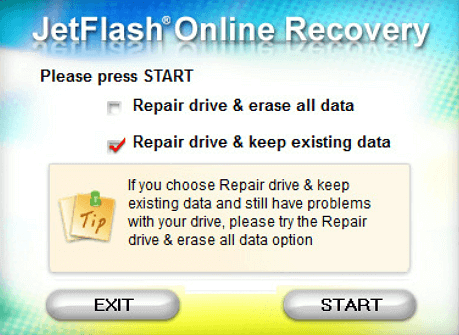
Paso 4: Espera pacientemente hasta que finalice el proceso de reparación. Haz clic en "Salir" para finalizar el proceso y desconecta el dispositivo.
Cuando termine el proceso, deberías poder volver a utilizar tu unidad USB JetFlash para guardar datos.
[Recomendado] Alternativas a JetFlash Online Recovery
Excepto JetFlash Online Recovery, también hay otros métodos que pueden funcionar para ayudar a reparar y arreglar problemas USB. Puedes probar las dos herramientas alternativas siguientes cuando tengas problemas en memorias USB de todas las marcas:
- Herramienta de gestión de discos de Windows
Puedes utilizarlo para formatear el USB cuando se convierta en RAW o no sea accesible.
- Comprobación de errores de disco
Puedes hacer clic con el botón derecho en las unidades USB dudosas, elegir "Propiedades" e ir a "Herramientas" para activar la función de Comprobación de errores. Comprobará y corregirá los errores del sistema de archivos por ti.
- Programa para gestionar particiones gratuito de EaseUS
Esta herramienta te permite gestionar gratuitamente la reparación del USB con las funciones de Comprobación del Sistema de Archivos, Prueba de Superficie, Formateo, etc., en unos pocos clics.
Sobre el autor
Con un interés en la redacción y la tecnología informática, Luna eligió trabajar como editora en EaseUS. Es una profesional de la recuperación de datos, restauración y copia de seguridad. Luna seguirá escribiendo y ayudándole a la gente a solucionar sus problemas.
Artículos Relacionados
-
Arreglar datos corruptos y recuperar archivos de PSP Memory Stick | 2025
![Luis]() Luis
2025/09/23
Luis
2025/09/23 -
Cómo Deshacer Restaurar Sistema en Windows 10
![Pedro]() Pedro
2025/09/23
Pedro
2025/09/23
-
Precio de EaseUS | Cuánto cuesta la recuperación de datos de disco duro
![Luna]() Luna
2025/09/23
Luna
2025/09/23 -
Recuperar Archivos de un CD, CD-RW, DVD & DVD-RW
![Luna]() Luna
2025/09/23
Luna
2025/09/23
